Démarrage rapide : S’inscrire pour ou acheter une licence pour le service Power BI
Dans ce guide de démarrage rapide, vous vous affectez vous-même une licence et vous achetez une licence pour le service Power BI. Cet article ne couvre pas l’inscription à un essai gratuit.
Le service Power BI peut également être votre outil personnel d’analyse et de visualisation de données. Il peut également servir de moteur d’analytique et de décision pour des projets de groupe, des divisions ou des entreprises tout entières. Cet article explique les différents moyens par lesquels des personnes individuelles peuvent obtenir une licence pour le service Power BI pour elles-mêmes. Pour un examen approfondi des nombreuses autres façons de s’inscrire pour ou d’acheter Power BI et des étapes de résolution des problèmes, consultez S’inscrire pour et acheter Power BI en tant que personne individuelle.
Les étapes exactes de l’inscription varient en fonction de votre organisation et de ce que vous sélectionnez au début du processus. Il existe de nombreuses façons de s’inscrire pour une licence gratuite ou d’acheter une licence payante pour le service Power BI en tant que personne individuelle. Les étapes décrites dans cet article s’appliquent à plusieurs des façons les plus courantes, comme :
- Un bouton Essayer maintenant ou Acheter maintenant.
- Un lien Power BI envoyé par e-mail.
- Une invite de mise à niveau dans le produit.
- Votre responsable de compte.
Prérequis
Pour effectuer ce démarrage rapide, les éléments suivants sont requis :
- Une compréhension des options de licence et d’abonnement pour Power BI et Microsoft Fabric.
- Une compréhension de la façon dont Power BI et Fabric fonctionnent ensemble.
- Une adresse e-mail professionnelle ou scolaire qui peut être utilisée avec Power BI et Fabric. Si vous ne disposez pas d’un compte professionnel ou scolaire, découvrez d’autres façons de vous inscrire.
- Un compte de messagerie d’une organisation où les inscriptions en libre-service et des achats en libre-service sont activés.
Options d’inscription et d’achat de licence
Examinons quatre options que vous pouvez utiliser pour vous inscrire à et obtenir une licence pour Power BI.
Sélectionner un bouton pour acheter ou essayer Power BI
Microsoft publie des boutons Prise en main pour les nouveaux utilisateurs de Power BI. Ces boutons sont notamment Essayer gratuitement, Acheter maintenant, et Démarrer un essai gratuit. Dans cet exemple, nous sélectionnons un bouton Démarrer gratuitement. Recherchez ces boutons sur les pages des produits Microsoft associés, dans la documentation sur les produits en ligne et dans les articles de marketing en ligne.
Sélectionnez Démarrer gratuitement sur le site web Power BI.
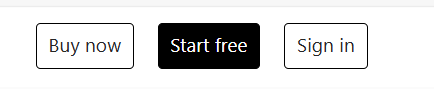
Quand vous y êtes invité, connectez-vous en utilisant votre compte professionnel ou scolaire.
Dans cet exemple, Microsoft 365 vous reconnaît et sait que vous avez déjà installé au moins un autre service Microsoft. Vous recevez une licence gratuite.
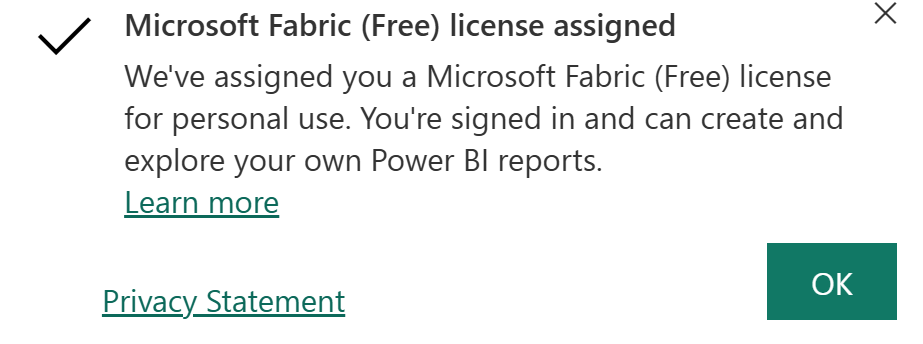
Comme vous êtes un nouvel utilisateur, Power BI ouvre votre écran Accueil. L’écran Accueil contient des ressources pour vous aider à démarrer.

Vous pouvez même recevoir une fenêtre contextuelle avec des suggestions pour démarrer. Voici un exemple.
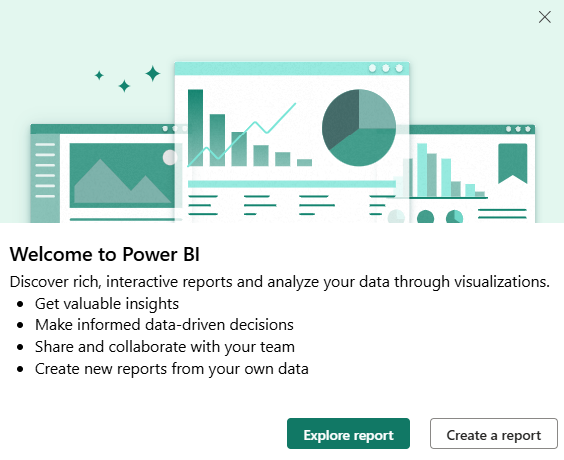
Vous disposez maintenant d’une licence Fabric (gratuite) pour travailler dans Power BI. Vous pouvez également utiliser cette licence pour explorer les fonctionnalités gratuites de toutes les charges de travail Fabric. Si une licence Fabric (gratuite) est suffisante, vous n’avez rien d’autre à faire.
Avec une licence gratuite, vous pouvez essayer le service Power BI vous-même en utilisant Mon espace de travail. Vous pouvez aussi consommer du contenu d’un espace de travail Power BI affecté à une capacité Power BI Premium ou lancer un essai individuel de Fabric. Pour plus d’informations, consultez Fonctionnalités de Power BI par type de licence.
- Vous pourriez constater que vous avez besoin de plus qu’une licence Fabric (gratuite) pour travailler dans le service Power BI. Les sections suivantes de cet article expliquent comment effectuer une mise à niveau vers une licence Pro ou Premium par utilisateur (PPU).
- Vous pourriez constater que vous avez besoin de plus qu’une licence Fabric (gratuite) pour travailler dans Fabric. Essayez une version d’évaluation d’une capacité Fabric. La version d’évaluation d’une capacité Fabric comprend une capacité d’essai Fabric et une licence similaire à Premium par utilisateur (PPU).
Sélectionner un lien d’un e-mail pour obtenir une licence
Une autre façon d’obtenir une licence Power BI est de sélectionner un lien Power BI que vous recevez dans un e-mail envoyé par un collègue. Le lien peut vous diriger vers un tableau de bord, un rapport ou une application Power BI. En sélectionnant le lien, vous vous connectez pour la première fois à ce compte Power BI.

En sélectionnant le lien dans cet exemple, vous accédez au rapport Power BI. S’il s’agit de votre première utilisation de Power BI, votre adresse e-mail est évaluée pour vérifier que vous disposez d’une autorisation pour une licence Power BI. Selon l’abonnement et les paramètres de libre-service de votre organisation, vous recevez une licence individuelle gratuite ou payante.
Utiliser votre responsable de compte pour acheter une licence
Vous accédez à votre responsable de compte en utilisant l’icône dans le coin supérieur droit. Si vous vous êtes déjà inscrit à une version d’évaluation, l’État de la version d’évaluation affiche le nombre de jours restants pour l’évaluation. Dans cet exemple, Zalan a une version d’évaluation d’une capacité Fabric. Bien que cette version d’évaluation lui donne des autorisations équivalentes à celles d’une licence Premium par utilisateur (PPU), sa licence réelle figure sous Type de licence. Zalan a une licence Fabric (gratuite) et n’a pas acheté de licence Pro ou Premium par utilisateur réelle. Sélectionnez Acheter maintenant pour effectuer un achat.
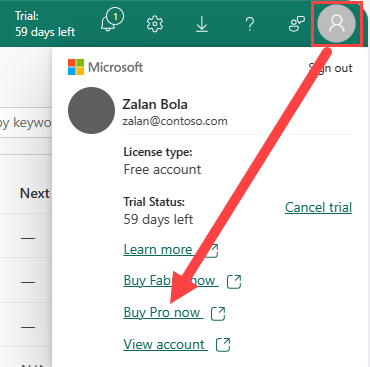
Dans votre responsable de compte, votre Type de licence passe de Compte gratuit à Pro.
Utiliser un lien dans le produit pour mettre à niveau votre licence
La dernière option décrite dans cet article consiste à utiliser des invites dans le produit pour mettre à niveau votre licence Power BI individuelle.
Si vous essayez d’utiliser une fonctionnalité qui nécessite une licence payante, Power BI vous offre une mise à niveau ou une version d’évaluation.
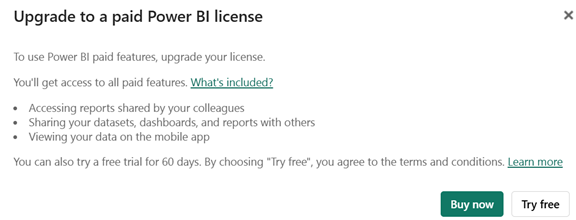
Sélectionnez Acheter maintenant pour mettre à niveau votre licence.
Rechercher votre type de licence
À tout moment, vous pouvez consulter votre type de compte dans votre responsable de compte. Ouvrez votre responsable de compte en sélectionnant le cercle dans le coin supérieur droit.

Observations et limitations
Dans la plupart des cas, vous pouvez obtenir une licence pour le service Power BI et pour Fabric en suivant les processus décrits. Quelques-uns des problèmes qui peuvent vous empêcher de vous inscrire ou d’acheter sont décrits ici, avec des solutions de contournement.
- Votre organisation ne prend pas en charge l’inscription en libre-service ou l’achat en libre-service. Contactez votre administrateur de facturation pour voir si ces options de libre-service peuvent être activées.
- Votre organisation ne prend pas en charge les mises à niveau en libre-service. Payez vous-même pour la nouvelle licence. Une fois connecté, vous êtes invité à sélectionner le nombre d’abonnements que vous voulez acheter et à effectuer le paiement par carte de crédit. Une fois l’achat terminé, vous pouvez commencer à utiliser vos licences payantes. Vous avez également accès à une vue limitée du Centre d’administration Microsoft 365, où vous pouvez affecter des licences pour le produit à d’autres personnes de votre organisation.
- Votre organisation a son propre processus d’inscription et d’achat en libre-service. Suivez à la place ces étapes pour demander une licence.
Pour plus d’informations sur les limitations et d’autres considérations, consultez Résoudre les problèmes d’inscription pour une licence individuelle.